文章详情页
解决win10下载文件出现乱码的方法
浏览:65日期:2023-02-20 11:36:15
很多用户在将电脑进行系统升级之后都会出现同一个问题,那就是乱码的现象。由于升级到win10之后需要修改系那是语言,毫无疑问我们都会选择将它设置为中文,但是这样就会导致我们在使用浏览器下载文件的时候出现文件名乱码的情况,严重的甚至连内容都出现了乱码!而出现这个问题的原因很简单,那就是因为电脑中的语言设置出错了,需要我们重新手动设置一下!
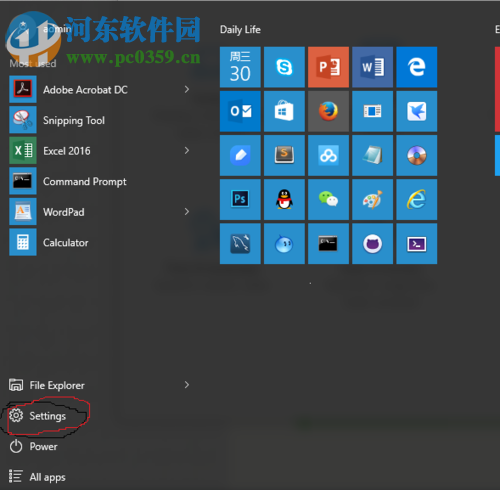 方法步骤:
方法步骤:1、使用左下角的开始菜单,打开设置界面!
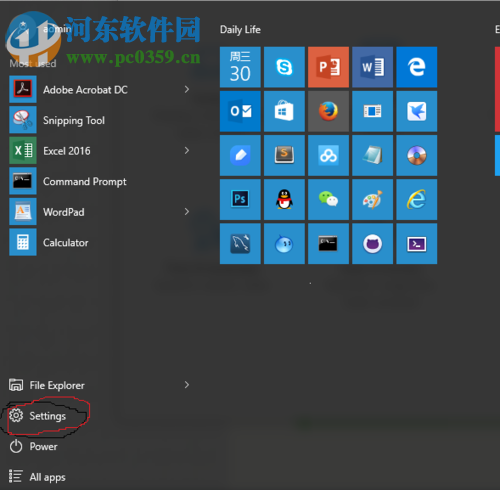
2、进入系统的设置窗口之后,单击左下角的“时间和语言”设置按钮!
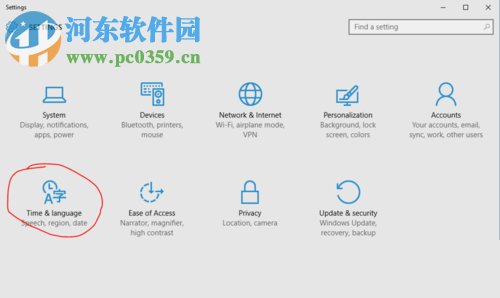
3、随后将左侧的选项卡设置为:区域和语言。此时在右侧就可以设置区域为中国了,若是没有语言还可以在下方自己添加成中文喔!
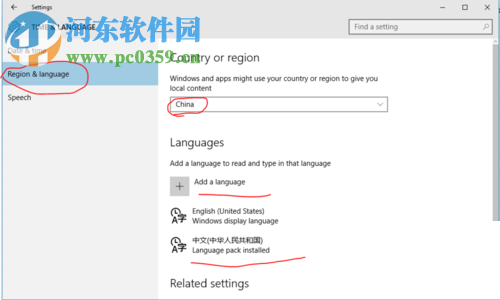
4、接着使用鼠标单击中文语言区域,就会出现下图所示的界面,在这个窗口中将其设置为默认设置!这样一来中文的语言就是默认的了,所有的系统程序火热应用都会以中文出现!
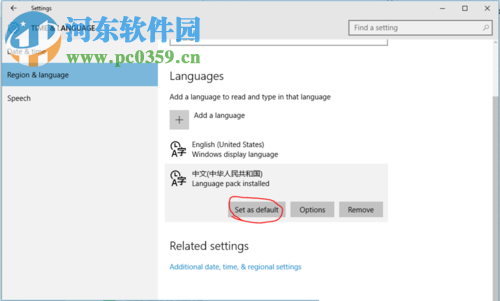
5、然后单击“related settings”下方的那一句话!
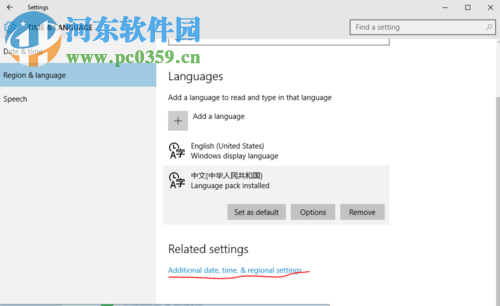
6、点击之后就会出现控制面板界面了,在这里找到“change location”选项区域!
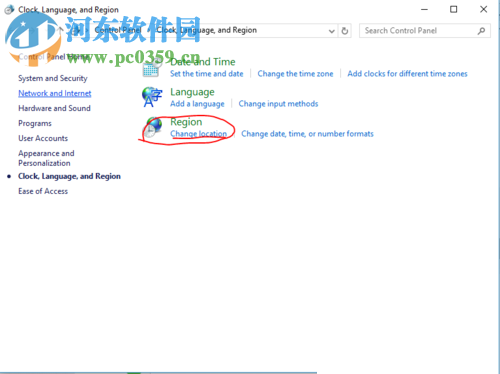
7、在接下来的区域设置界面中将选项卡设置为“location”,然后将语言设置为“China”。
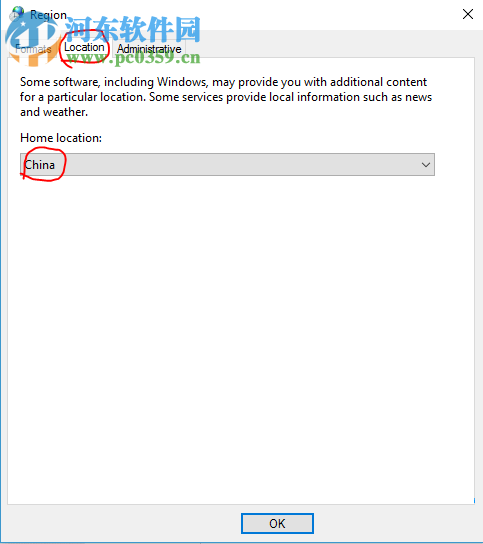
8、最后按照下图的红色区域进行更改,将语言设置为中文即可,这样中文的设置就完成了!
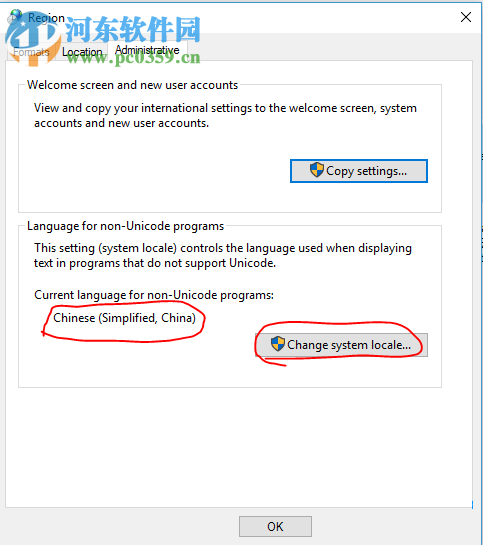
通过以上的步骤对win10系统进行修改之后再下载文件,此时就不会再出现文件乱码的情况了。需要的用户赶紧动手设置 一下电脑吧!
排行榜

 网公网安备
网公网安备